1) OBJETIVO
Este manual tem como objetivo instruir o usuário como efetuar a liquidação dos pagamentos e recebimentos apenas após confirmação ou autorização de um superior.
2) CONFIGURAÇÃO
Atenção: caso o usuário opte em realizar esta configuração, todas as empresas cadastradas no sistema serão abrangidas.
Acesse o menu Arquivo > Configurações > Aba Administração > Subaba Financeiro 1.
Marque as flags:
Usar Controle de Confirmação/Autorização a Pagar – com esta opção assinalada o sistema irá realizar a liquidação da conta a pagar somente após a confirmação e autorização do usuário que possui permissão;
Usar Controle de Confirmação a Receber – com esta opção assinalada o sistema irá realizar a liquidação da conta a receber somente após a confirmação e autorização do usuário que possui permissão.
Clique em [OK] para salvar.

2.1. Cadastro Empresa
Atenção: esta configuração atende a necessidade de parametrização por empresa, ou seja, a configuração terá abrangência somente na empresa em que a configuração for realizada.
Acesse o menu Cadastros > Empresas > Aba Parâmetros > Subaba Financeiro.
Marque as flags:
Usar Controle de Confirmação/Autorização de Contas a Pagar – com esta opção assinalada o sistema irá realizar a liquidação da conta a pagar somente após a confirmação e autorização do usuário que possui permissão;
Usar Controle de Confirmação/Autorização de Contas a Receber – com esta opção assinalada o sistema irá realizar a liquidação da conta a receber somente após a confirmação e autorização do usuário que possui permissão.
Clique em [OK] para salvar.
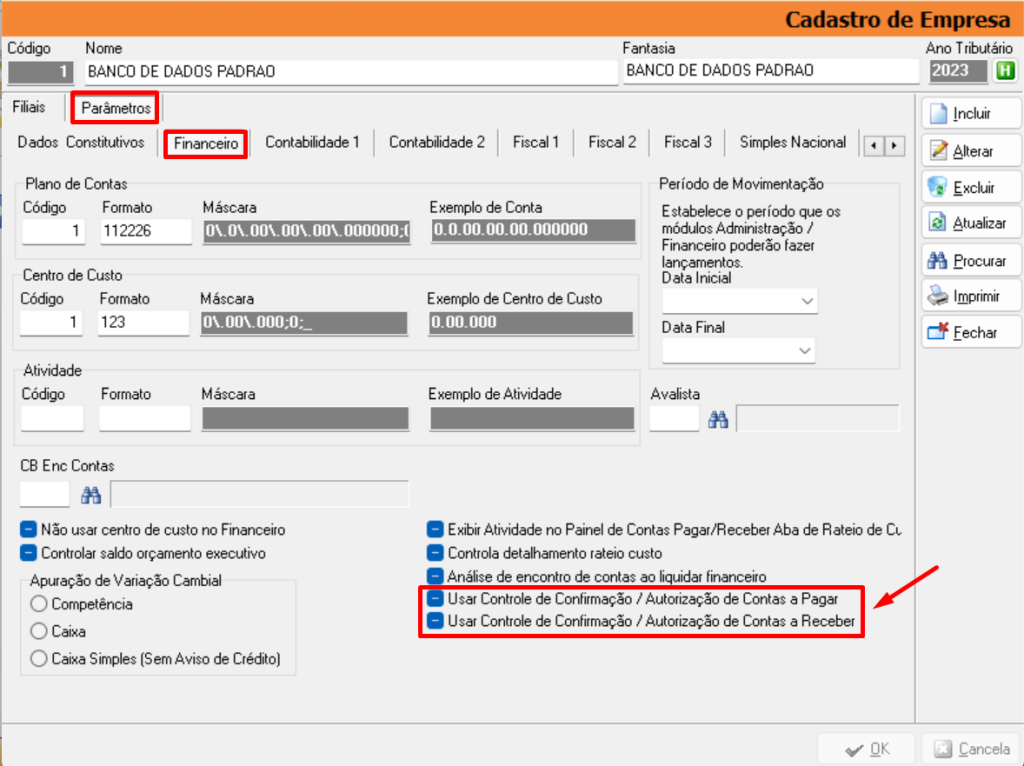
2.2. Cadastro Usuários
No cadastro de usuários será definido se o usuário poderá autorizar, confirmar as contas a pagar, confirmar as contas a receber.
Acesse o menu Cadastros > Arquivo > Aba Aut. Valor.
Marque as flags:
1. Libera Contas a Pagar – Esta flag marcada permite que o usuário confirme as contas a pagar ou a receber;
2. Autoriza Conta a Pagar – Esta flag marcada permite que o usuário autorize as contas a pagar;
3. Somente meus Registros – Esta Flag marcada permite confirmar e autorizar somente os registros feitos pelo usuário;
4. Confirmar e Autorizar Parcelas automaticamente – Com esta flag marcada, todo lançamento feito pelo usuário serão automaticamente confirmados e autorizados;
5. Autorizar Vlr. Parc. Até – Este campo, quando informado, define um limite de valor para que este usuário possa autorizar os lançamentos.
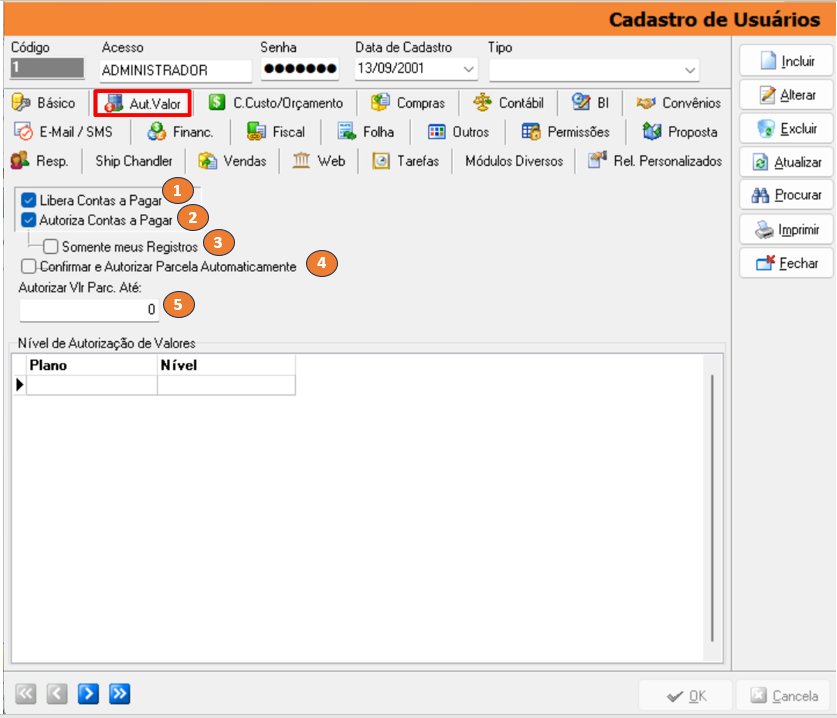
3) LANÇAMENTOS DE CONTA A PAGAR/RECEBER
Na tela de Lançamentos de Contas a Pagar/Receber é realizado a confirmação e autorização dos lançamentos.
Acesse o menu Movimentação > Financeiro > Contas a Pagar/Receber.
Para ‘Confirmar’ ou ‘Autorizar’ o título, acesse o lançamento e clique na ‘Aba Confirmação/Autorização’ e siga os passos abaixo:
1. Para Confirmar, clique em [Confirmar], o sistema irá preencher a data e o usuário;
2. Para Autorizar, clique em [Autorizar], o sistema irá preencher a data e o usuário.
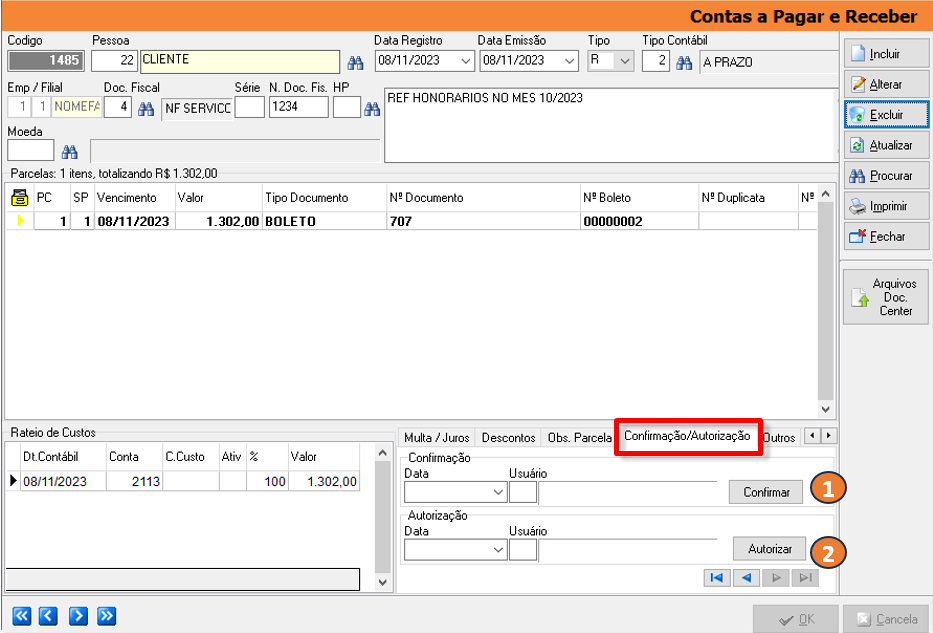
4) DESFAZENDO AUTORIZAÇÃO E CONFIRMAÇÃO
Em caso de erro, o processo poderá ser revertido.
1. Primeiro clique em [Desfazer] ‘Autorização’;
O sistema irá abrir uma janela para digitar a justificativa;
Clique em [OK];
2. Em seguida clique em [Desfazer] ‘Confirmação’;
O sistema irá abrir uma janela para digitar a justificativa;
Clique em [OK];
Faça os ajustes e refaça a Confirmação e a Autorização.
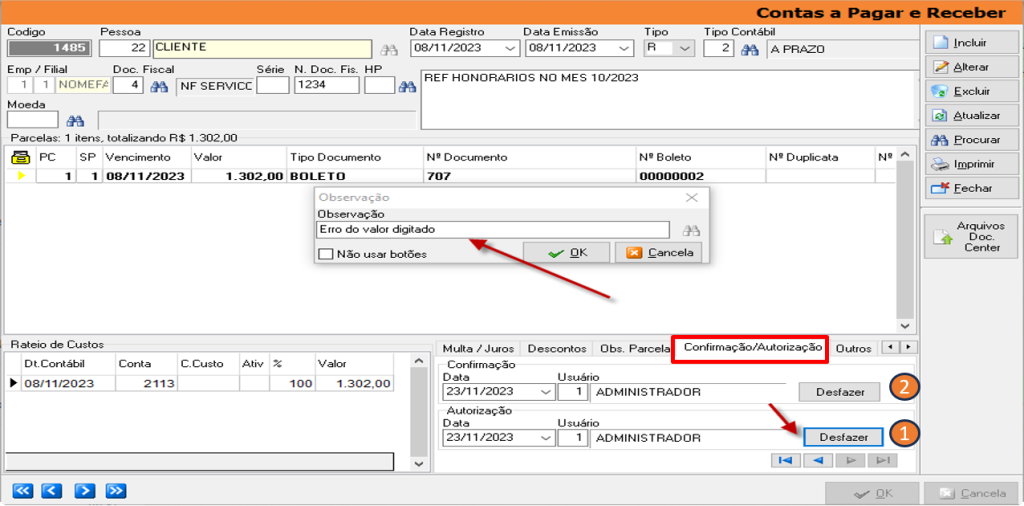
Após desfeito todo processo, na aba ‘Obs. Parcela’ ficará registrado o que foi digitado ao desfazer a autorização.
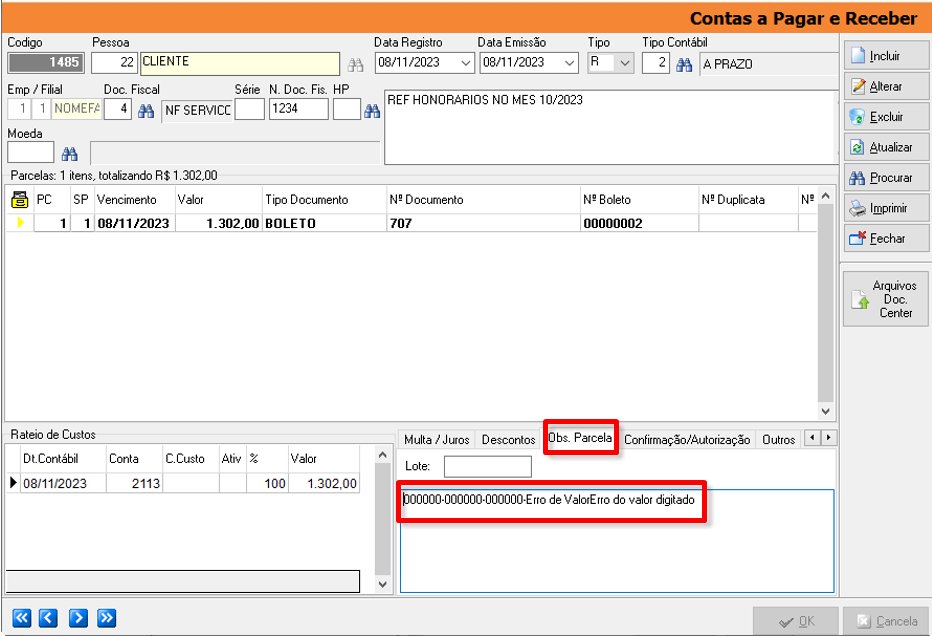
5) LIQUIDAR, PORTADOR, COBRANÇA E CHEQUES – CONFIRMAÇÃO OU AUTORIZAÇÃO EM BLOCO
Em caso de vários lançamentos a serem confirmados e autorizados o sistema permite fazer esta operação em bloco.
Acesse o menu Movimentação > Financeiro > Liquidar, Portador, Cobrança e Cheque.
No campo ‘Tipo de Conta’ marque ‘Pagar’ ou ‘Receber’;
Informe o ‘Período’;
No campo ‘Tipo da Data’ selecione a data que será utilizada no filtro (sugerimos ‘Vencimento’);
No quadrante ‘Seleção Situação Agrupadas’ marque a flag ‘Todas em Aberto’;
Preencha os demais campos conforme necessidade;
Clique em [Confirma];
Em seguida clique em [Autoriza].
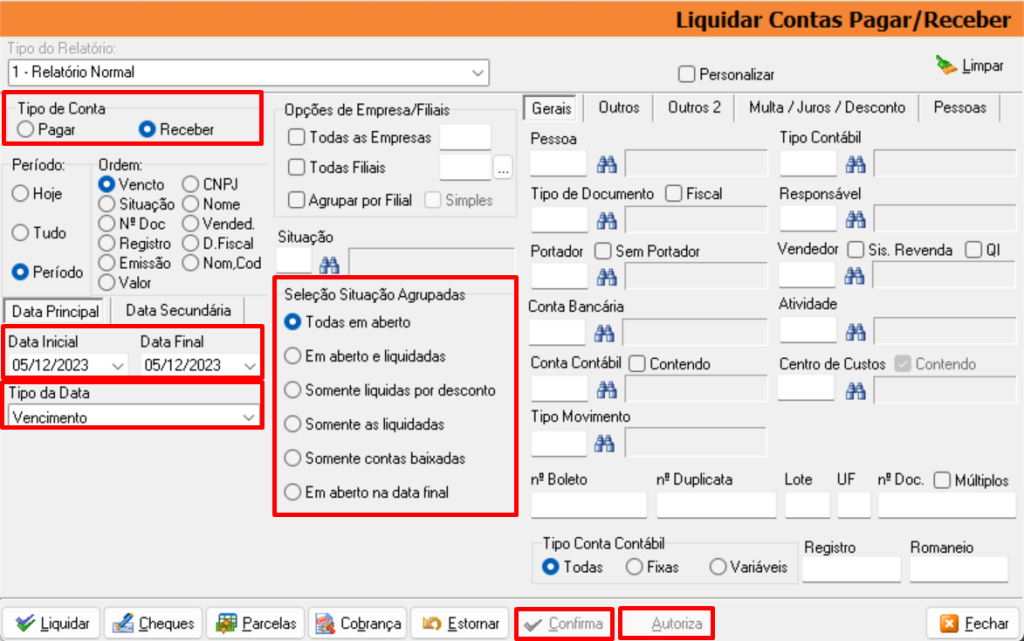
5.1. Confirmando em Bloco
Informado os parâmetros da tela anterior, abrirá a tela abaixo:
Clique na Aba ‘Confirmar’;
1. Selecione os títulos marcando as flags;
2. Caso deseje marcar todos, clique em [Selecionar];
3. Clique em [Confirmar] e responda [Sim] para a pergunta que será feita na janela que abrir;
4. Em caso de erro, o cancelamento também poderá ser feito em bloco, bastando selecionar os títulos e clicar em [Desfazer].

5.2. Autorizando em Bloco
Informado os parâmetros da tela anterior, abrirá a tela abaixo:
Clique na Aba ‘Autorizar’;
1. Selecione os títulos marcando as flags;
2. Caso deseje marcar todos, clique em [Selecionar];
3. Clique em [Confirmar] e responda [Sim] para a pergunta que será feita na janela que abrir;
4. Em caso de erro, o cancelamento também poderá ser feito em bloco, bastando selecionar os títulos e clicar em [Desfazer].
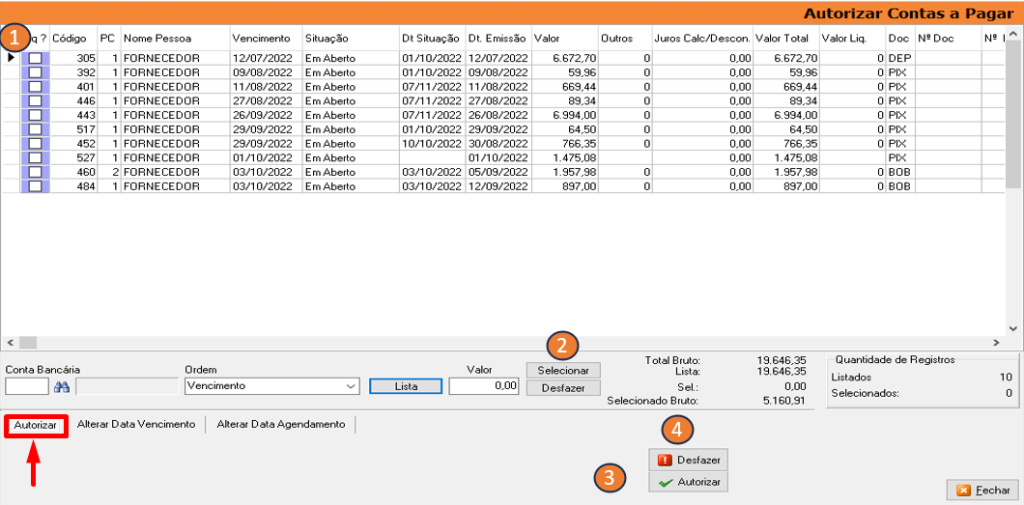
6) CONSIDERAÇÕES GERAIS
Lançamentos confirmados e autorizados não podem ser excluídos, ao tentar o sistema fará a pergunta padrão se deseja excluir e caso o usuário responda SIM o sistema emitirá a seguinte mensagem:
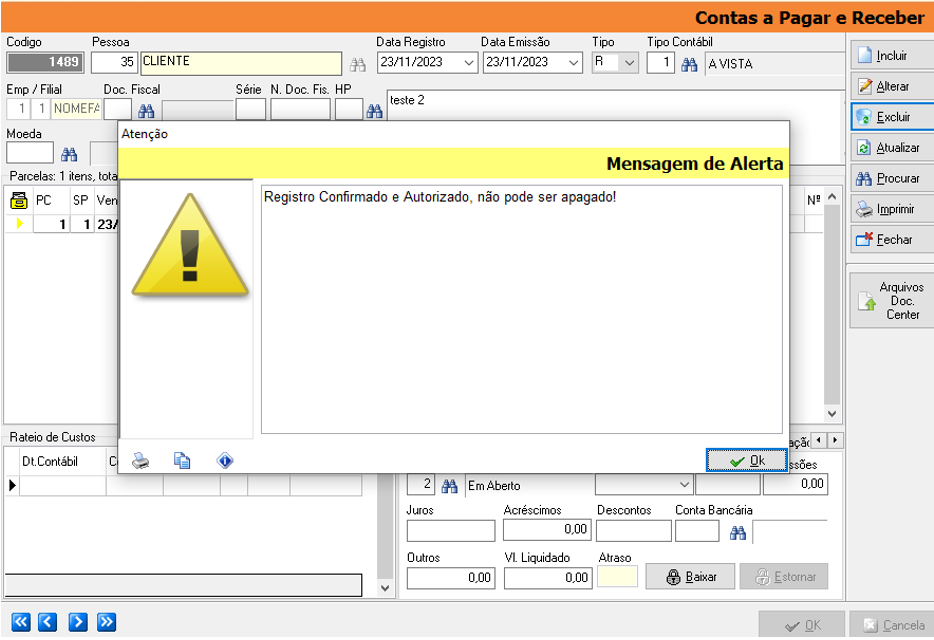
Na Emissão de Relatórios de Contas a Pagar/Receber o sistema permite emitir somente Registros Confirmados e Autorizados, bastando marcar as flags conforme print abaixo:
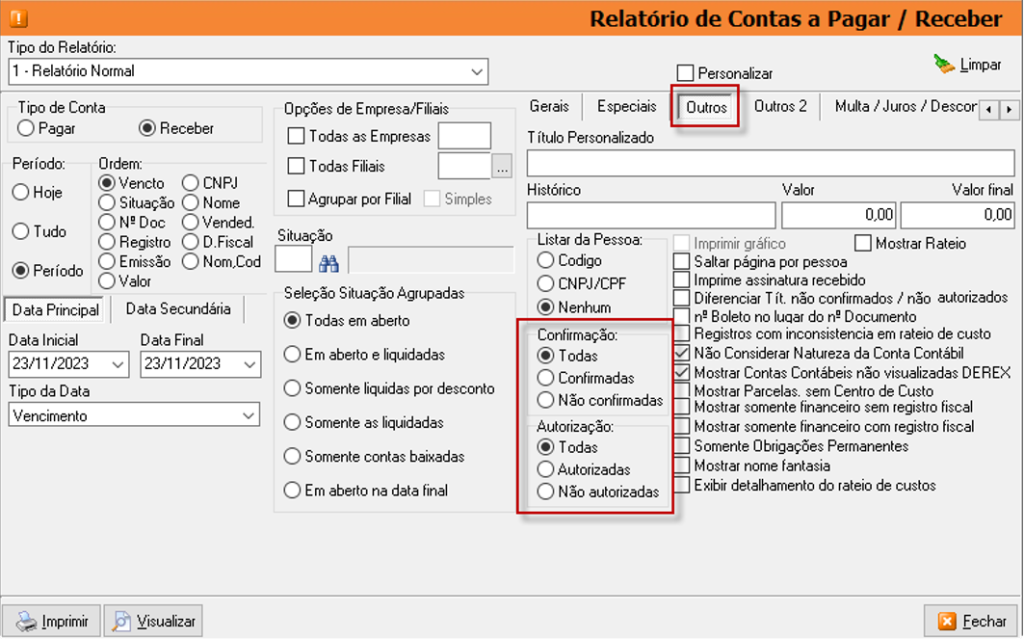
No Painel de Contas a Pagar/Receber é possível realizar os filtros de Confirmação e Autorização.








